Conhecendo o MySQL-Front - Parte 2
Na 2º parte do artigo falarei sobre a importação e as estruturas de dados que podemos utilizar no MySQL-Front. Então vamos ao artigo, espero que estejam gostando da apresentação do MySQL-Front.
Importação de estrutura de dados
Arquivo SQL
Através do MySQL Front é possível executar todas as queries SQL de um arquivo especificado no banco de dados selecionado.
São executadas queries SQL diretamente, sem carregar o arquivo inteiro no Editor do SQL. Isto significa que a execução é muito mais rápida e economiza recursos de sistema. Nas figuras 1, 2, 3 e 4 podemos confirmar o processo de importação do arquivo bairro.sql.
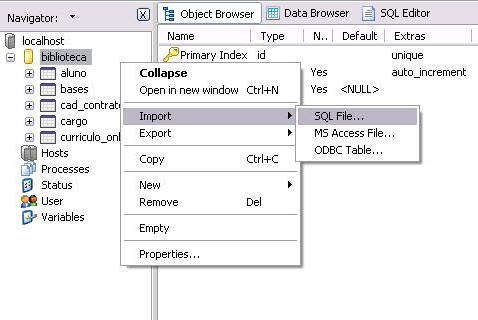
Figura 1. Selecionando a opção de importação do arquivo .SQL.
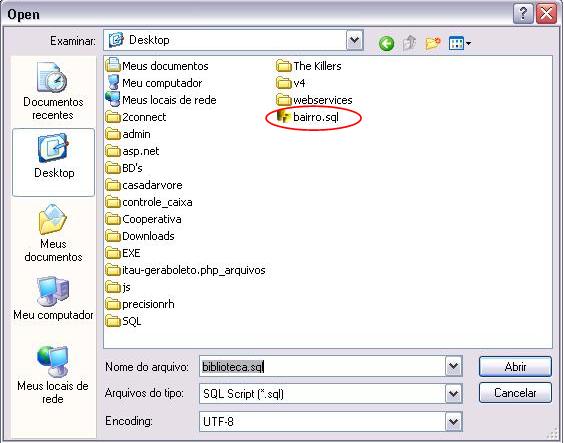
Figura 2. Seleção do arquivo bairro.sql para a importação.
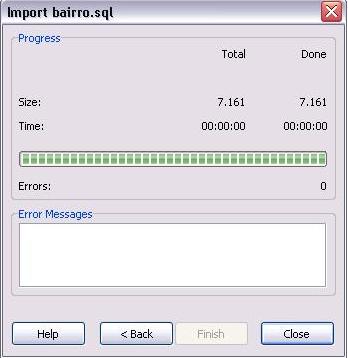
Figura 3. Importação do arquivo bairro.sql efetuada com sucesso.
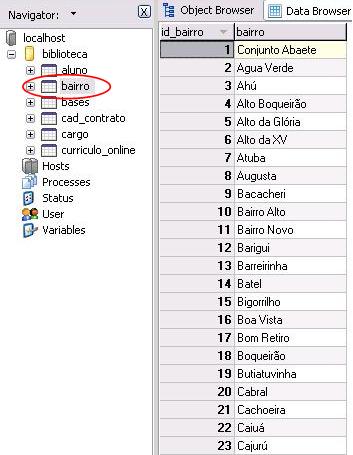
Figura 4. Nesta tela confirmamos a importação bairro.sql para o banco de dados biblioteca.
Arquivo de texto (CSV formatação)
Efetua a importação de um arquivo .csv para a tabela de destino;
A primeira linha do arquivo de importação contém os nomes de campo;
Separa os campos por um caractere do tipo “;” (ponto e vírgula);
Serão substituídas as informações contidas na tabela sem nenhuma advertência.
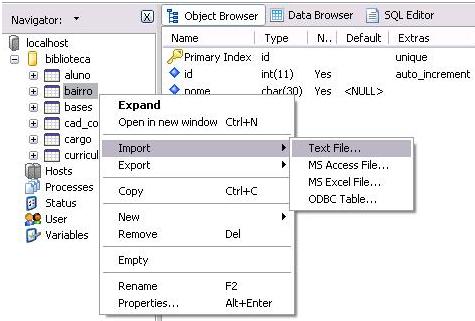
Figura 5. Seleção do tipo de arquivo que será importado.
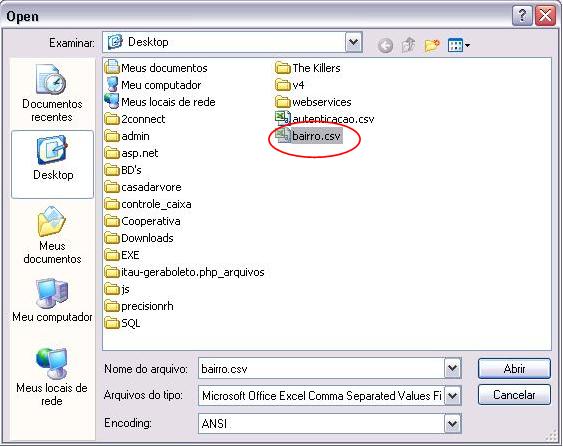
Figura 6. Escolha do arquivo bairro.csv para a importação.
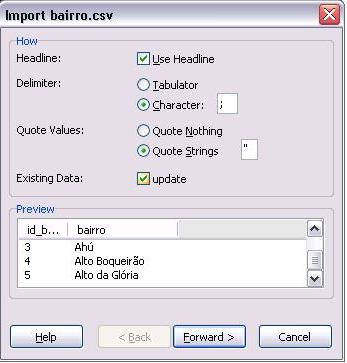
Figura 7. Visualização parcial das informações contidas no arquivo bairro.csv e as opções de para a importação.
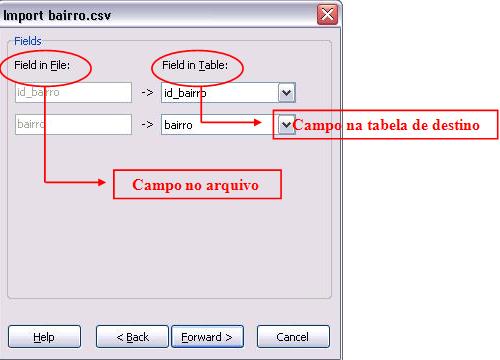
Figura 8. Nome dos campos no arquivo bairro.csv e nomes dos campos na tabela.
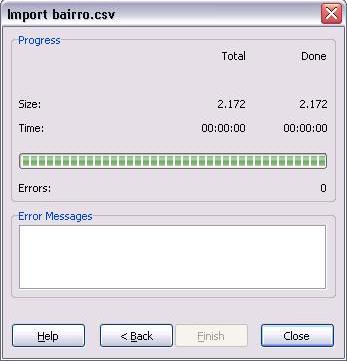
Figura 9. Arquivo importado com sucesso.
MS Access Arquivo
Dados de importações de uma tabela de um arquivo .mdb para a tabela selecionada.
Dados existentes: As informações existentes na tabela serão substituídas sem qualquer advertência.
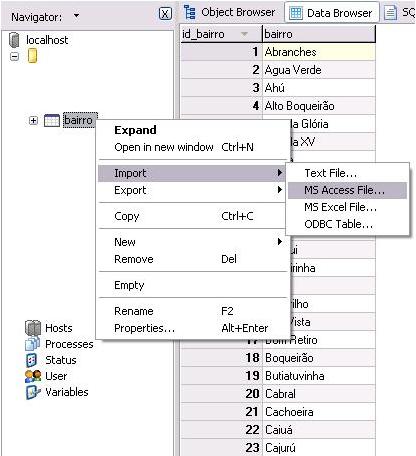
Figura 10. Importação de arquivo do tipo .mdb.
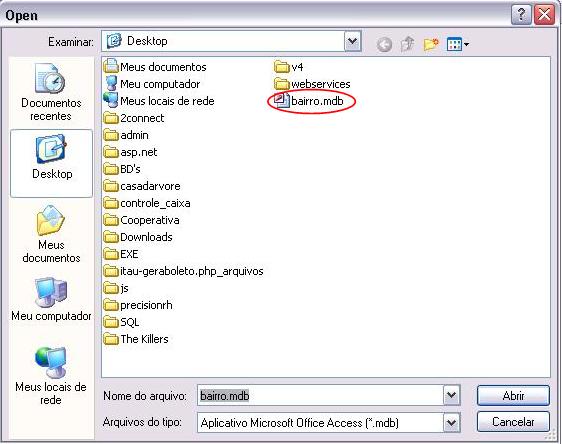
Figura 11. Escolha do arquivo a ser importado.
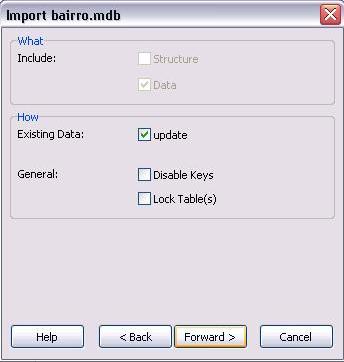
Figura 12. Tela para a seleção das opções a serem executadas no momento da importação.
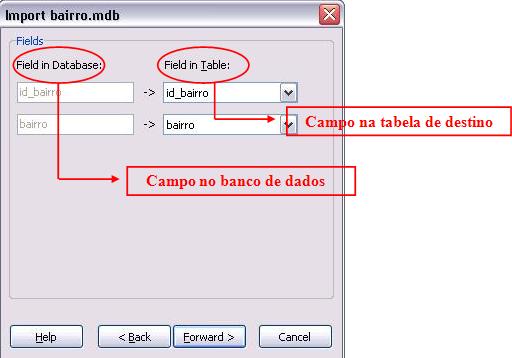
Figura 13. Nesta tela visualizamos os campos do banco de dados e os campos da tabela de destino.
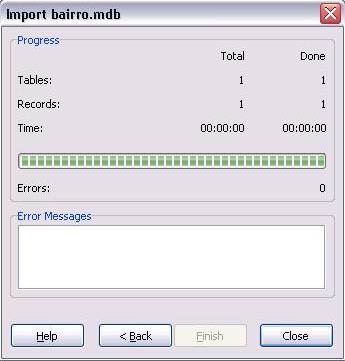
Figura 14. Importação efetuada com sucesso.
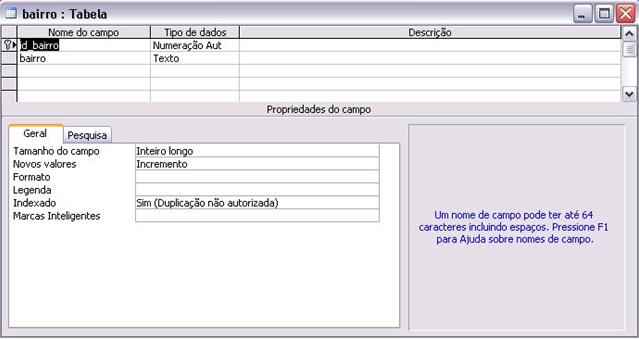
Figura 15. Tela do banco de dados desenvolvido em ACCESS (bairro.mdb).
MS Excel Arquivo
Dados de importações de uma tabela de um arquivo .xls para a tabela selecionada.
Comentários: A primeira linha do arquivo de importação contém os nomes de campo.
Dados existentes: Serão substituídos os dados existentes sem qualquer advertência.
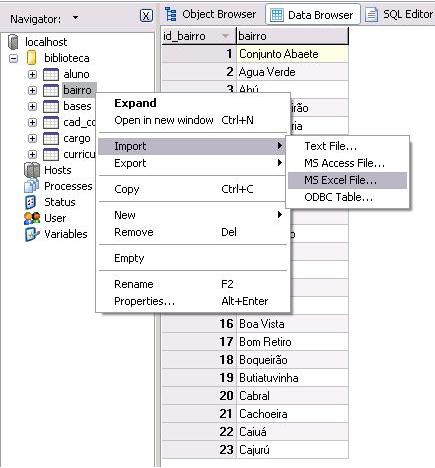
Figura 16. Escolha do tipo de arquivo que será importado.
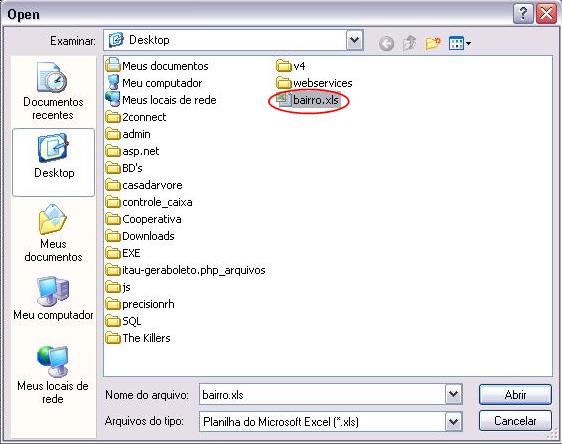
Figura 17. Arquivo selecionado para a importação bairo.xls
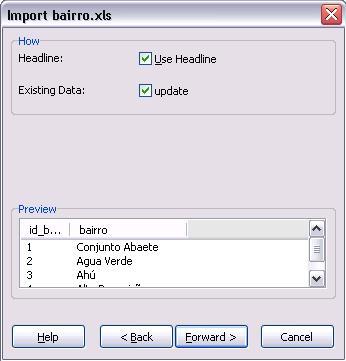
Figura 18. Visualização parcial do conteúdo do arquivo bairro.xls

Figura 19.Tela com o nome dos campos no arquivo .xls e na tabela de destino.
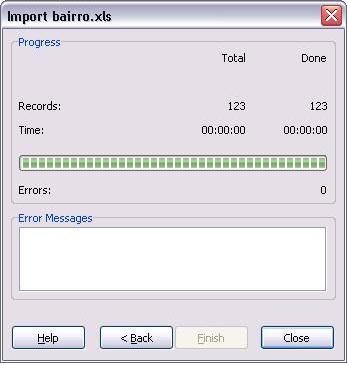
Figura 20. Importação efetuada com sucesso.
Aqui terminamos a 2º parte do nosso artigo, na 3º parte veremos como é o funcionamento da exportação de dados e suas estruturas. Até a próxima.







